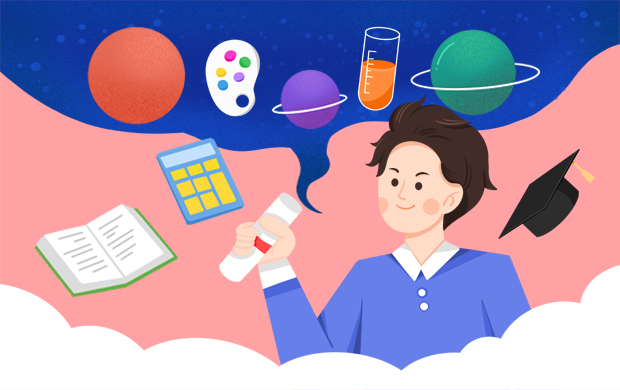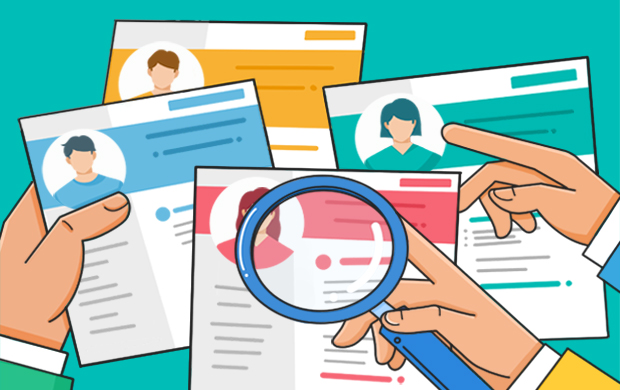今天蜕变学习网小编整理了如何用Excel制作日历表?相关信息,希望在这方面能够更好帮助到大家。
本文目录一览:
excel制作随着日期的改变而变化的动态日历
在EXCEL【新建】中我们可以直接做个日历模板,但是这样做出来的日历是不会随着日期的变化而变化的,今天教大家一个方法,在EXCEL里自己做个日历,并且会随着日期的改变而变化!
1、先做个日历的基本框架,因为7月1日是星期二,所以在单元格B2下输入2014/7/1,然后用鼠标填充的方式将日期一直填充到2014/7/31
2、选择单元格A3:G7,右击鼠标选择【 设置单元格格式 】
3、在弹出的窗口中依次点击 【数字】、【自定义】, 在类型下输入d,然后点击【确定】
4、返回表格,在菜单栏选择 【格式】、【条件格式】
5、在弹出的 【单元格格式】 窗口中,依次选择【单元格数值】、【等于】,在后边输入函数today,然后选择【格式】为当前日期选择背景为浅茶色,连续点击【确定】
6、返回日历就会发现今天的日期也就是15/7背景已经改变,当明天16/7来临时,单元格C5就会显示浅茶色的背景
7、最后,将日历美化成自己喜欢的格式,也可以在A9单元格输入函数NOW,以显示当前的年月日。
如何用Excel制作日历表?
Excel中如何制作简洁又实用的日历呢?看到网上那些繁杂的教程,是不是觉得一个头两个大,今天就教你一个非常简单的方法。
其实,Excel本身就是一个非常强大的工具,有很多功能都是现成的,不用再利用函数制作,就看你能不能找到了。
如图中所示,简单几步就把日历做好了:
首先,我们打开选项卡中的文件-新建
此时,我们就可以看到,除了左上角的空白工作簿以外,还有各式各样的工作模板表,其中,就有一个名为校历(任意年份)的:
点击模板:
此时我们就会发现Excel中已经有制作好的日历了,而且还可以对年份进行更改,随着年份的变化,下面的日期也会同步更新:
并且,还可以在日期下面,插入 备忘录 :
怎么样,这样制作日历的方式是不是既简单又实用呢?
其实,新建的模板中还有很多非常有用的模板,如基本 流程图 ,学生课程安排等表格:
模板既简洁大方又方便实用,以后有什么需求,不用抓耳挠腮想函数了,可以先到新建里看下Excel里面是否已经有模板了~
今天的在Excel中如何制作日历你学会了吗~
欢迎留言说出你在学习excel中出现的问题或者困惑,笔者将积极尽力解答~
怎么在excel中插入日历
导语 :接下来,让我告诉你怎么在excel中插入日历吧。一起来看看吧!
怎么在excel中插入日历
输入日期时避免顿号的使用。
为什么这么说了,请看下面的对比图。我们能很明显的可以看到excel中输入的日期需要有一定的格式,而如果使用顿号的话,我们就能很明显的看到这个月的日期可以,而下个月的日期将无法显示。其次,在使用 数据透视表 时将无法显示分组的功能。因此在使用excel时我们需要避免顿号的使用。
使用正规的excel格式。
使用正确的excel日期格式,我在这推荐的是两种。一种是 正斜杠 是“/”2013/02/01,另一种是减号的形式“-”比如2013-02-01。其他格式的正确日期,可以通过设置单元格格式就能找到。
检验日期的使用
该处使用是一本书的观点,将单元格格式改为常规,如果是一组数字,该数字便是正确的`日期写法。这是因为excel的日期本质默认起始日期时1900/1/1。在系统里这表示的是第一天,即数字1.于是每天都有特别的数字表示。
正规日期输入的重要性
我认为除了上处的复制黏贴外,还有一个地方需要正规的日期输入,即在数据透视表中的使用,该功能称为“组合”指的是把几个部分的数据组织成整体。
如何使用组合功能呢?
1、进入数据透视表的操作界面(alt+d/P/F).此时便能得到一个日期汇总表。见图一。在日期字段数据区域的任意单元格,点鼠标右键选中组及显示明细数据下的组合。见图二。设置期望的汇总时间范围,点击确定便可以见图三。
以上,就是蜕变学习网小编给大家带来的如何用Excel制作日历表?全部内容,希望对大家有所帮助!
以上,就是蜕变学习网小编给大家带来的如何用Excel制作日历表?全部内容,希望对大家有所帮助!
免责声明:文章内容来自网络,如有侵权请及时联系删除。